Wunderlist è un'alternativa interessante ai semplici promemoria per iOS
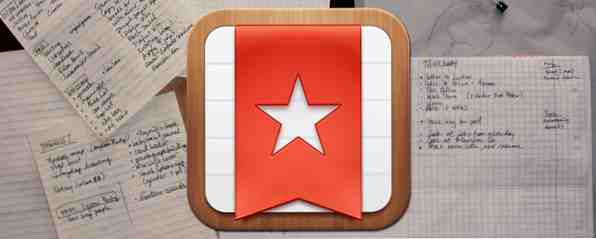
Chiunque abbia familiarità con l'App Store di Apple saprà che le app da fare sono una dozzina. Se vuoi un'app to-do, hai solo l'imbarazzo della scelta, al punto che ti sentirai presto affogato nelle opzioni.
Un sacco di persone sono perfettamente contente con la funzione Promemoria integrata di iOS, ma ci sono alcune persone che si trovano a cercare Di Più da un'app da fare. Qualcosa con un po 'più scoppiettio e molto meno frizzante. Se suona come te, allora prendi in considerazione la possibilità di sostituire l'app Promemoria di iOS con Wunderlist. Creato da un team a Berlino, in Germania, Wunderlist ha un'interfaccia fantastica, ed è un piacere da usare.
Domani darò un'occhiata alla versione per iPad, ma Wunderlist è disponibile anche per iPhone, come puoi vedere nella foto qui sotto. Oh, è disponibile anche per Android, Mac, Windows, Kindle e, naturalmente, l'interfaccia web.

Installazione e configurazione
Dopo l'installazione, apri l'app e dai un'occhiata in giro.

All'apertura di Wunderlist per la prima volta, ti verrà chiesto di registrarti per un account o di accedere. Ovviamente, essendo la tua prima volta, dovrai iscriverti, quindi vai avanti e fallo. La registrazione significa che le modifiche alla tua lista rimarranno sempre aggiornate, indipendentemente dal dispositivo con cui accedi.

Immissione di un elemento Da fare
L'elenco delle cose da fare in Wunderlist consiste in lunghe barre che possono essere trascinate su e giù per lo schermo con il dito per riordinarle. Per inserire un elemento da fare, basta toccare la prima barra e iniziare a digitare. Quando hai finito, premi Fatto, e il nuovo elemento delle cose da fare verrà posizionato nella parte superiore dell'elenco o nella parte inferiore dell'elenco (in base a quanto specificato nelle preferenze).

Continua finché non sono state inserite tutte le tue cose da fare. Come puoi vedere, ho una lista abbastanza ampia di cose che devono essere fatte. Niente di troppo ambizioso, naturalmente.

Inserimento di ulteriori dettagli
Ogni voce in Wunderlist ti consente di aggiungere una certa quantità di informazioni aggiuntive, quindi la tua lista è un po 'meno severa e un po' più utile per te.

Prima di tutto, come dovrebbe fare qualsiasi buona lista di cose da fare, puoi impostare il giorno e l'ora in cui l'oggetto è dovuto (e puoi ricevere un tono di notifica che ti dice quando è il momento). Puoi anche specificare se vuoi che la notifica si ripeta (un buon fastidioso fa sempre cose fatte, come ho sempre scoperto da mia moglie!).
Puoi anche aggiungere un'attività secondaria. Quindi se il tuo compito principale è riparare la Batmobile, potresti voler rompere un po '. Sotto-attività possono essere aggiunte le grandi gomme nuove, assicurandosi che le mitragliatrici funzionino, che i computer non stiano funzionando con Windows - quel genere di cose. Questa capacità ti assicura di non dimenticare nulla relativo al compito, ed è tutto archiviato in modo carino e ordinato.
È anche possibile aggiungere un file all'attività. Ma non esagerare pensando di poter aggiungere un PDF o altro. Di “file”, significa una foto. Quindi puoi scegliere una foto dalla tua collezione di immagini iOS o fare in modo che la fotocamera scatti una foto lì e poi.
Guarda come tutto questo sta già battendo i pantaloni dei Promemoria integrati di iOS?
Condivisione delle liste delle cose da fare con gli amici
Se qualcuno dei tuoi contatti iOS ha installato Wunderlist (e se non lo ha, forse dovresti mostrargli questo articolo), puoi condividere i quaderni con loro. Se guardi sul lato sinistro, vedrai categorie come “personale” (altri possono essere creati pure). Queste categorie - o quaderni - possono essere condivise con altri utenti di Wunderlist. Fai attenzione però, perché se concedi l'accesso, l'utente può creare, modificare o eliminare elementi in quella categoria / blocco note finché non revochi l'accesso.

Per condividere una categoria, tocca semplicemente la piccola testina nella parte inferiore della schermata principale, che fa apparire una casella in cui devi inizialmente concedere all'app l'accesso ai tuoi contatti iOS. Quindi inizia a digitare l'indirizzo email della persona con cui desideri condividere e inviarlo via.
Invio tramite posta elettronica delle liste delle cose da fare
Vuoi inviare la tua lista di cose da fare a qualcuno che non ha Wunderlist e non vuole installarlo? Bene, allora non puoi battere una buona e-mail vecchio stile. Basta toccare l'icona della busta nella parte inferiore dello schermo e Apple Mail porta la potenza di LinkedIn sul tuo iPhone Apple Mail con LinkedIn Intro Porta la potenza di LinkedIn sul tuo iPhone Apple Mail con LinkedIn Intro Il creatore di Rapportive ha annunciato un nuovo strumento per Apple Mail ha chiamato LinkedIn Intro per iPhone, il che renderà LinkedIn ancora più prezioso e renderà la posta di Apple davvero seria. Leggi altro apre una nuova finestra di posta elettronica, con l'elenco delle cose da fare già inserito. Tutto quello che devi fare è digitare l'indirizzo e via.

Dare a Wunderlist un giro e facci sapere nei commenti cosa ne pensi.
Scaricare: Wunderlist (gratuito)
Sei d'accordo sul fatto che iOS Promemoria abbia un aspetto un po 'datato in termini di funzionalità?
Crediti immagine: tracy the amazing Via Flickr
Scopri di più su: lista delle cose da fare.


